
Orodha ya maudhui:
- Hatua ya 1: Kujiandikisha kwa Blogger
- Hatua ya 2: Video
- Hatua ya 3: Kuunda Blogi
- Hatua ya 4: Kuunda Chapisho
- Hatua ya 5: Kutumia Mwambaa zana
- Hatua ya 6: Kutumia Menyu ya Mipangilio ya Chapisho
- Hatua ya 7: Kumaliza Chapisho lako
- Hatua ya 8: Kuhariri Mpangilio Wako
- Hatua ya 9: Kuongeza Kidude
- Hatua ya 10: Kusanidi Kifaa
- Hatua ya 11: Kupanga upya Vifaa
- Hatua ya 12: Kuondoa Kidude
- Hatua ya 13: Media ya Jamii
- Hatua ya 14: Kuhariri Kiolezo
- Hatua ya 15: Kuhariri Historia
- Hatua ya 16: Kurekebisha Upana
- Hatua ya 17: Uhariri wa hali ya juu
- Hatua ya 18: Uhariri wa hali ya juu 2
- Hatua ya 19: Hongera
- Mwandishi John Day [email protected].
- Public 2024-01-30 12:50.
- Mwisho uliobadilishwa 2025-01-23 15:11.

Maagizo yafuatayo yatakuonyesha jinsi ya kutengeneza blogi kwa kutumia Blogger.com. Utahitaji anwani ya barua pepe ya Google ili utumie Blogger.com
Hatua ya 1: Kujiandikisha kwa Blogger
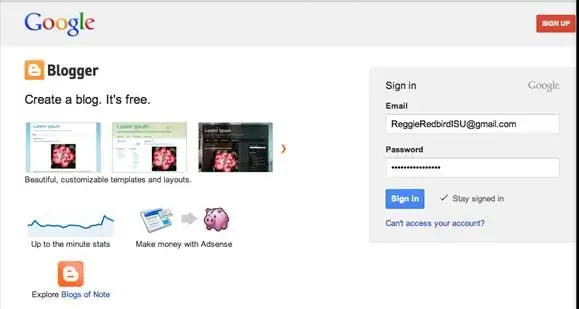
1. Nenda kwa www.blogger.com 2. Ingiza Barua pepe na nenosiri lako la Google kwenye kisanduku cha Ingia upande wa kulia wa skrini. 3. Bonyeza Ingia Hiari: Ikiwa hautaki jina lako kwenye blogi yako, bonyeza Bonyeza kwa Profaili ndogo ya Blogger 4. Thibitisha Profaili kwa kubofya kitufe cha Endelea kwa Blogger chini ya skrini.
Hatua ya 2: Video
Video hii itaelezea misingi ya jinsi ya kupata njia karibu na wavuti ya Blogger Bonyeza kiunga kilichotolewa ili kuletwa kwenye video
Hatua ya 3: Kuunda Blogi
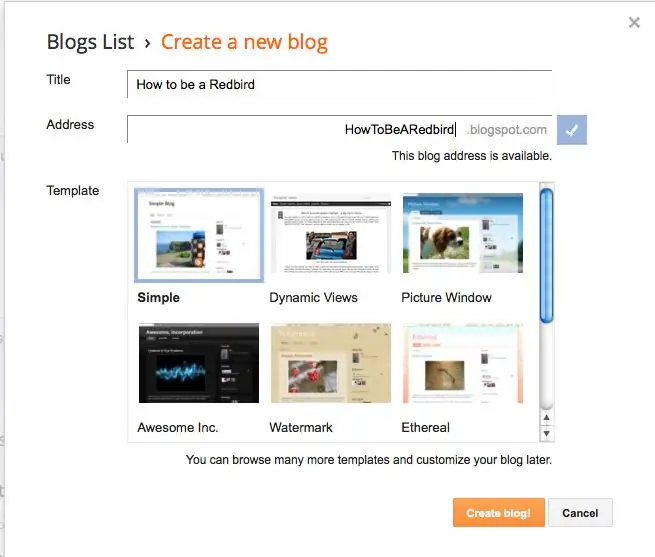
1. Bonyeza kitufe cha Blogi Mpya. Dirisha mpya ya Blogi inapaswa kuonekana. 2. Chapa kichwa cha blogi yako kwenye kisanduku cha Kichwa 3. Andika anwani fupi inayohusiana na kichwa cha blogi yako kwenye sanduku la Anwani. Muhimu! Ikiwa anwani imechukuliwa tayari utaona sanduku la manjano na alama ya mshangao. Ikiwa anwani inapatikana, utaona sanduku la bluu na alama ya kuangalia. 4. Chagua templeti kutoka kwa chaguo zilizotolewa kwa kubonyeza moja. Wakati kiolezo kinachaguliwa, kitakuwa na sanduku la bluu karibu nayo. Lazima uchague kiolezo chaguomsingi kwa sasa, lakini utaweza kukibadilisha baadaye. 5. Bonyeza Unda kitufe cha Blogi.
Hatua ya 4: Kuunda Chapisho
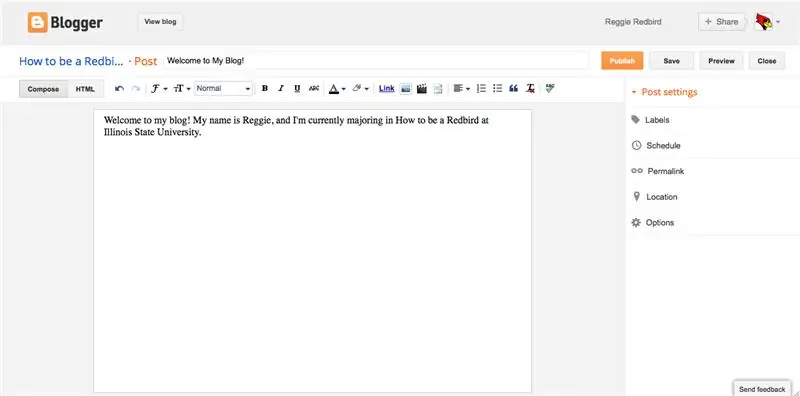
1. Bonyeza kitufe na penseli juu yake. Unapozunguka juu yake inapaswa kusema Unda Chapisho Jipya. 2. Chapa kichwa cha chapisho lako kwenye sanduku la posta 3. Andika chapisho kwenye uwanja wa chapisho chini ya sanduku la posta
Hatua ya 5: Kutumia Mwambaa zana

Kuenda kwa mpangilio kutoka kushoto kwenda kulia 1. Bonyeza kutendua mabadiliko kwenye chapisho lako 2. Bonyeza kufanya upya mabadiliko uliyotengua. 3. Bonyeza kubadilisha fonti ya chapisho lako. 4. Bonyeza kubadilisha saizi ya maandishi 5. Bonyeza kufanya maandishi kuwa kichwa, kichwa kidogo, au kichwa kidogo 6. Bonyeza kwa maandishi mazito 7. Bonyeza kuweka italiki kwa maandishi 8. Bonyeza kusisitiza maandishi 9. Bonyeza ili kupasua maandishi 10. Bonyeza kubadilisha rangi ya maandishi yako 11. Bonyeza kuonyesha maandishi yako 12. Bonyeza kutengeneza maandishi kuwa kiungo 13. Bonyeza kuingiza picha. Dirisha la Chagua Faili linapaswa kuonekana. Bonyeza kitufe cha Chagua Faili. Dirisha la Kupakia Picha linapaswa kuonekana Chagua picha kutoka kwa kompyuta yako na ubonyeze Bonyeza kitufe cha Ongeza Iliyochaguliwa. 14. Bonyeza kuingiza video. Dirisha la Chagua Faili linapaswa kuonekana. Bonyeza kitufe Chagua video ya kupakia. Dirisha la Kupakia Picha linapaswa kuonekana. Chagua video kutoka kwa kompyuta yako na bonyeza kitufe cha Fungua. 15. Bonyeza kuingiza mapumziko ya kuruka 16. Bonyeza ili upangilie maandishi. 17. Bonyeza kuhesabu maandishi yako. 18. Bonyeza kwa risasi maandishi yako. 19. Bonyeza kuunda nukuu. 20. Bonyeza ili uondoe muundo wowote kwenye maandishi yako. 21. Bonyeza kuangalia tahajia kwenye chapisho lako.
Hatua ya 6: Kutumia Menyu ya Mipangilio ya Chapisho
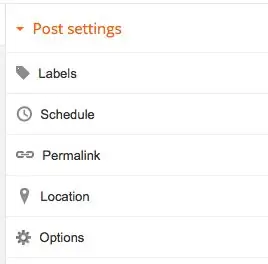
Menyu hii iko kulia kwa uwanja wa chapisho. 1. Kuongeza lebo kwenye chapisho lako bonyeza kitufe cha Maandiko ili kuipanua. Kisha chapa lebo kwenye kisanduku cha maandishi na ubonyeze Imefanywa Lebo hizi zitakuwa wasomaji wa maneno wanaoweza kutafuta chapisho lako na. 2. Ili kupanga muda wa chapisho lako kwenda moja kwa moja, bonyeza kichupo cha Ratiba ili upanue. Kisha chagua Weka Tarehe na Wakati kutoka kwenye menyu kwa kubofya mduara ulio karibu nayo. Kisha chagua tarehe na wakati wa chapisho kwenda moja kwa moja. Unaweza kufanya hivyo kwa kuandika tarehe au kuchagua moja kutoka kalenda. Kisha bonyeza Imefanywa. 3. Ili kubinafsisha permalink yako, bonyeza kichupo cha Permalink ili kuipanua. Kisha chagua Permalink ya Desturi kwa kubofya mduara ulio karibu nayo. Kisha chapa kiunga cha desturi na ubonyeze Imefanywa. Hii sasa ni URL ya chapisho lako. 4. Ili kuongeza eneo lako, bofya kichupo cha Mahali ili kulipanua. Kisha chapa eneo lako kwenye upau wa Utafutaji na ubofye Tafuta. Ramani inapaswa kukuonyesha eneo lako. Kisha bonyeza Imefanywa. 5. Kichupo cha Chaguzi kinakuruhusu kufanya mambo mengi mara baada ya kupanuliwa Ili kukataza au kuruhusu maoni ya msomaji, chagua chaguo unayopendelea kwa kubofya duara iliyo karibu nayo. Ili kubadilisha hali ya kutunga, chagua chaguo unayopendelea kwa kubofya mduara ulio karibu nayo. Ili kubadilisha njia za kuvunjika kwa laini, chagua chaguo unayopendelea kwa kubofya mduara ulio karibu nayo.
Hatua ya 7: Kumaliza Chapisho lako
Ukimaliza kuhariri na kubadilisha chapisho lako, bonyeza kitufe cha Chapisha. Chapisho lako sasa limechapishwa kwenye blogi yako.
Hatua ya 8: Kuhariri Mpangilio Wako
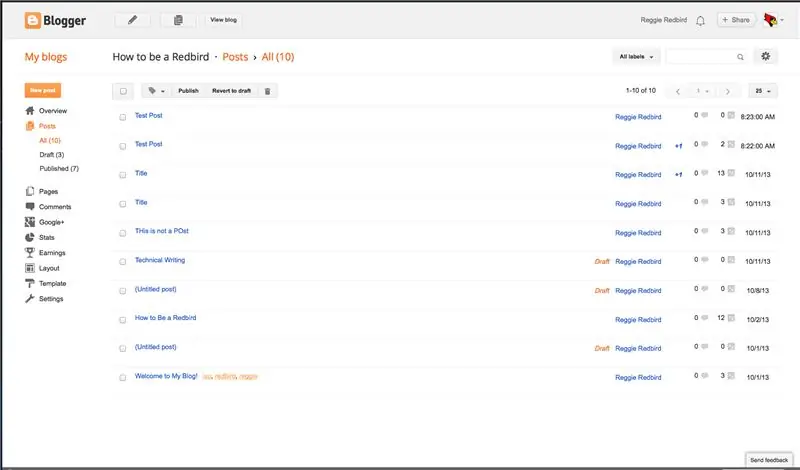
Huu ndio skrini unayoletwa baada ya kuchapisha chapisho lako. Chagua Mpangilio kutoka kwa menyu upande wa kushoto.
Hatua ya 9: Kuongeza Kidude
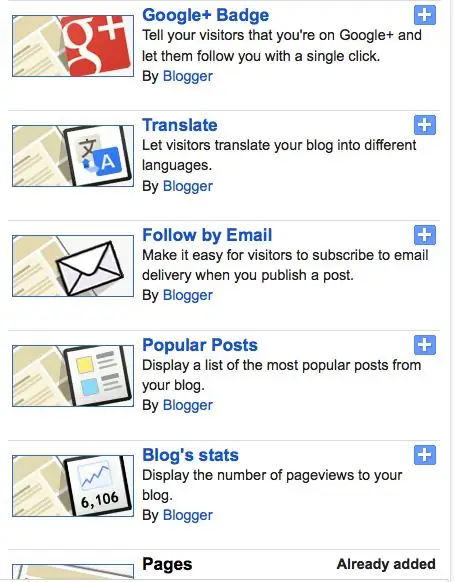
Kidude kinaruhusu wasomaji wako wa blogi kushirikiana na blogi yako. Chagua zile ambazo unaamini zitavutia zaidi na kufaidi wafuasi wako. 1. Bonyeza bluu yoyote Ongeza kitufe cha Kifaa ili kuchagua Kidude kipya. Kumbuka kuwa eneo la kitufe cha Ongeza Kitufe unachobofya ni mahali Kidude kitaonekana kwenye blogi yako. 2. Unaweza kuchagua kutoka kwa Vifaa vya Msingi, Zana za Zaidi, au Ongeza Zako. Vifaa vya msingi ni Vifaa maarufu zaidi iliyoundwa na tovuti ya Blogger. Gadgets zaidi kawaida huundwa na wanablogu wengine na zimepatikana kuwa muhimu na wengine wengi. Ongeza yako mwenyewe ni huduma ambayo hukuruhusu kuunda Kifaa chako maalum kwa kuingiza URL. 3. Ukishapata Kidude unachotaka, bonyeza kitufe cha bluu pamoja na kulia kulia kuongeza Kidude kwenye blogi yako.
Hatua ya 10: Kusanidi Kifaa
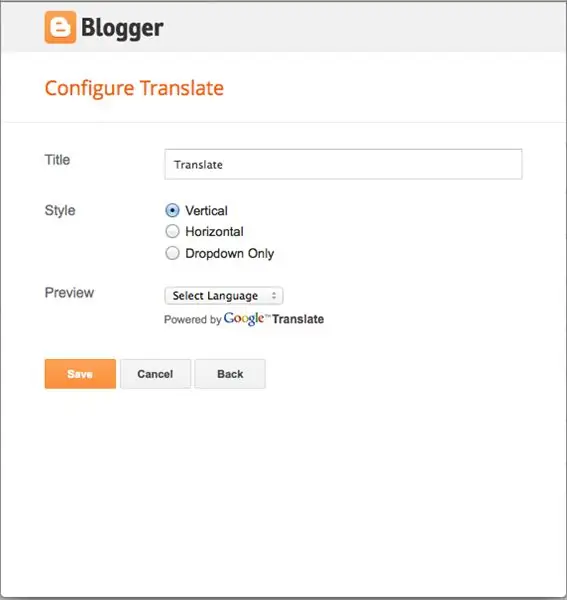
Unapobofya Hariri kwenye Kidude, kisanduku cha Sanidi kinajitokeza. Sanduku hili hukuruhusu kubadilisha jina la kifaa na vitu vingine vingi kulingana na Kidude unachobadilisha.
Hatua ya 11: Kupanga upya Vifaa
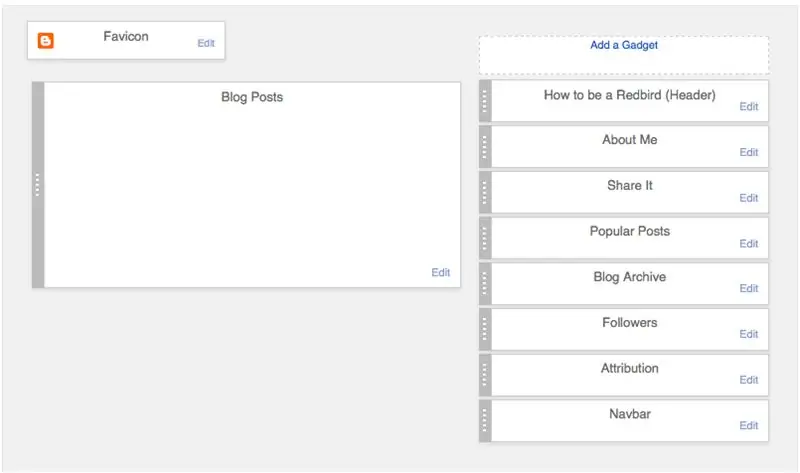
Vifaa vilivyo na baa nyeusi ya kijivu kwenye ukingo wa kulia vinaweza kuhamishwa. Bonyeza na buruta Kifaa ambacho unataka kusogeza. Kumbuka kwamba Vifaa vingine vinaweza kuhamishwa kwa sababu ya mahali unapoburuta Kidude kilichochaguliwa. Bonyeza Hifadhi mpangilio upande wa juu kulia ili kuhifadhi mabadiliko yaliyofanywa kwa mpangilio.
Hatua ya 12: Kuondoa Kidude
1. Bonyeza Hariri katika kona ya chini kulia ya Kidude. 2. Bonyeza kitufe cha Ondoa.
Hatua ya 13: Media ya Jamii

Kuna vifaa ambavyo vinaruhusu wafuasi wako kushiriki machapisho yako ya blogi kwenye mitandao mingine ya media ya kijamii. Hii ni sifa muhimu kusaidia blogi yako kufikia watu wengi iwezekanavyo. 1. Bonyeza Ongeza Kidude 2. Chagua Zana za Zaidi 3. Chagua moja ya Zana za Kushiriki.
Hatua ya 14: Kuhariri Kiolezo
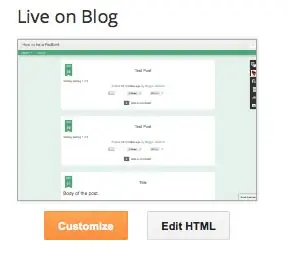

1. Kutoka kwenye menyu upande wa kushoto wa ukurasa, chagua Kiolezo 2. Chagua Badilisha kukufaa chini ya hakikisho iliyoitwa Moja kwa Moja kwenye Blogi Hapa ndipo unaweza kubadilisha templeti kutoka ile uliyochagua mwanzoni. Kwa madhumuni ya mafunzo haya, tafadhali chagua chaguo la kwanza lililopewa baada ya kuchagua Maoni ya Nguvu kutoka kwa vikundi vilivyo juu.
Hatua ya 15: Kuhariri Historia
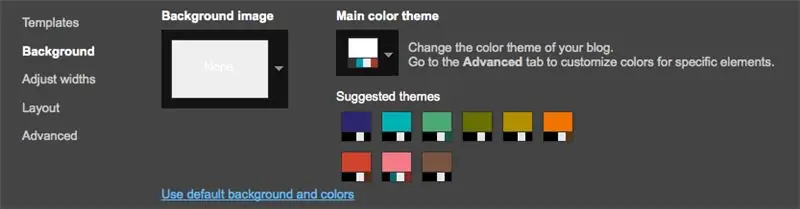
1. Chagua Usuli kutoka kwenye menyu upande wa juu kushoto wa ukurasa. Inapaswa kuwa iko moja kwa moja chini ya Matukio. 2. Kubadilisha picha ya mandharinyuma, piga mshale chini chini ya Picha ya mandharinyuma na uchague picha unayopendelea. 3. Kubadilisha mandhari ya rangi ya blogi nzima, piga mshale chini chini ya mada kuu ya rangi au chagua moja ya mandhari yaliyopendekezwa. Kumbuka: Kipengele kikuu cha mandhari ya rangi haipatikani kwa templeti zote. Ikiwa haipatikani, utapata ujumbe unaokuambia hivyo chini ya mada kuu ya rangi.
Hatua ya 16: Kurekebisha Upana
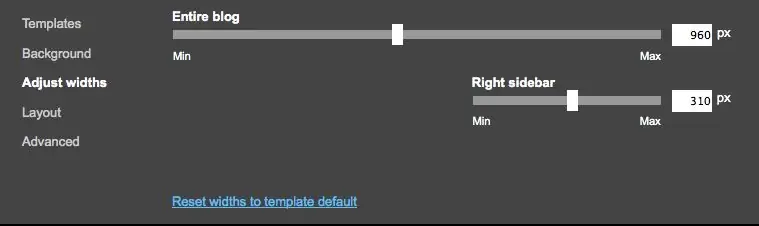
Kichupo hiki kwenye menyu iko moja kwa moja chini ya Usuli. Kuna njia mbili ambazo unaweza kurekebisha upana wa blogi nzima na upau wa kulia. 1. Unaweza kutumia kitelezi ulichopewa, au 2. Unaweza kuingia kwa saizi ngapi kwa upana unataka iwe.
Hatua ya 17: Uhariri wa hali ya juu
Kichupo hiki kiko chini ya menyu juu kushoto, moja kwa moja chini ya Mpangilio. Kichupo hiki kinafungua menyu nyingine, ambayo baadaye itajulikana kama Menyu ya kuhariri kwa hali ya juu. Sababu ya kukuuliza uchague templeti maalum ni kwa sababu kila templeti hutoa chaguzi na tabo tofauti katika Menyu ya Uhariri wa hali ya juu. Hapa ndipo unaweza kubadilisha templeti uliyochagua.
Hatua ya 18: Uhariri wa hali ya juu 2
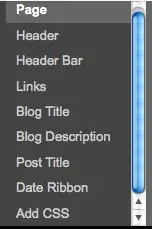
Tabo kwenye Menyu ya Uhariri wa Juu hukuruhusu kubadilisha rangi na fonti ya vitu kadhaa. 1. Kichupo cha Nakala ya Ukurasa kitakuruhusu kubadilisha rangi ya maandishi yako na msingi wa machapisho. Pia itakuruhusu kubadilisha fonti ya blogi yako yote (isipokuwa kwa machapisho). 2. Kichupo cha kichwa kinakuruhusu kubadilisha rangi ya usuli wa kichwa. Kichupo cha Baa ya kichwa kinakuruhusu kubadilisha rangi ya asili ya mwambaa wa kichwa, rangi ya maandishi kwenye mwambaa wa kichwa, na pia ubadilishe fonti ya maandishi kwenye Kichwa cha Baa. 4. Kichupo cha Viungo hukuruhusu kubadilisha rangi ya viungo kabla hazijatembelewa, baada ya kutembelewa, na wakati msomaji anapepea kielekezi chake juu ya kiunga. 5. Kichupo cha Kichwa cha Blogi hukuruhusu kubadilisha rangi na fonti ya kichwa chako cha blogi. 6. Kichupo cha Maelezo ya Blogi kinakuruhusu kubadilisha rangi na fonti ya maelezo yako ya blogi 7. Kichupo cha Kichwa cha Barua kinakuruhusu kubadilisha rangi na fonti ya vichwa vya machapisho yako 8. Kichupo cha Ribbon ya Tarehe hukuruhusu kubadilisha rangi ya Ribbon ya tarehe karibu na kila chapisho.
Hatua ya 19: Hongera
Sasa unajua jinsi ya kutumia Blogger.com kujifanya blogi ya kibinafsi au ya kitaalam, na jinsi ya kutengeneza blogi kwa kupenda kwako.
Ilipendekeza:
Kutumia tena Heatsink ya Kompyuta kuunda Heatsink ya Transistor: Hatua 7

Kutumia tena Heatsink ya Kompyuta kuunda Heatsink ya Transistor: Muda mfupi uliopita nilinunua Raspberry Pi 3s kucheza karibu nayo. Wanapokuja bila heatsink nilikuwa kwenye soko la wengine. Nilifanya utaftaji haraka wa Google na nikapata hii inayoweza kufundishwa (Raspberry Pi Heat Sink) - hii ilikuwa baada ya kukataa wazo la
Jinsi ya kuunda Ngao ya Arduino Rahisi sana (Kutumia EasyEDA): Hatua 4

Jinsi ya kuunda Ngao ya Arduino Rahisi sana (Kutumia EasyEDA): Katika hii Inayoweza Kuelekezwa nitakufundisha jinsi ya kuunda Arduino Uno Shield rahisi sana. Sitaenda kwa maelezo mengi, lakini nilijumuisha video ambapo mimi nenda kwa kina zaidi juu ya jinsi ya kutumia programu hiyo.Ninatumia programu ya wavuti ya EasyEDA tangu mimi c
Programu inayolenga kitu: Kuunda Vitu vya Kujifunza / Njia ya Kufundisha / Mbinu Kutumia Kipaji cha Sura: Hatua 5

Programu inayolenga kitu: Kuunda Vitu vya Kujifunza / Njia ya Kufundisha / Mbinu Kutumia Kipaji cha Sura: Njia ya kujifunza / kufundisha kwa wanafunzi wapya wa programu inayolenga kitu. Hii ni njia ya kuwaruhusu kuibua na kuona mchakato wa kuunda vitu kutoka kwa madarasa. EkTools ngumi kubwa ya inchi 2; maumbo imara ni bora.2. Kipande cha karatasi au c
Jinsi ya Kuunda Kikoa cha Bure (.co.cc), katika Blogger Na .co.cc: Hatua 8

Jinsi ya Kuunda Kikoa cha Bure (.co.cc), katika Blogger With.co.cc: Bonyeza Kiunga hiki > > http://www.co.cc
Tengeneza Blogi Na Esp8266: Hatua 7

Tengeneza Blogi Na Esp8266: Ikiwa blogi yako ni rahisi na trafiki ni kawaida, nitakuongoza utumie esp8266 kama seva ya blogi. Mwaka mmoja hugharimu umeme wa $ 1:) Na matokeo yake utakuwa na wavuti kama hii: http://han.boxip.net
